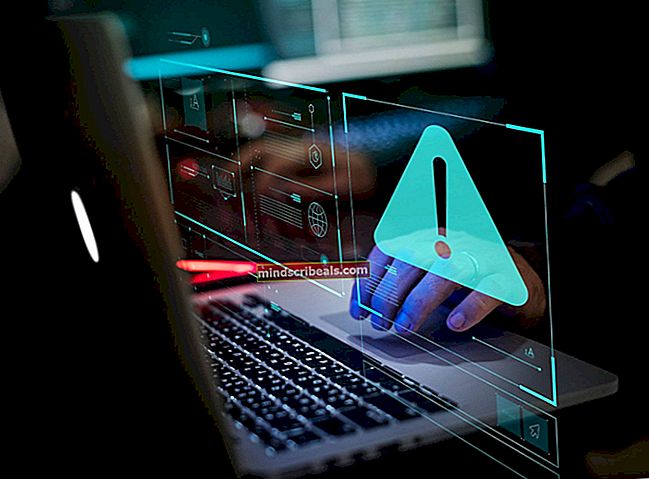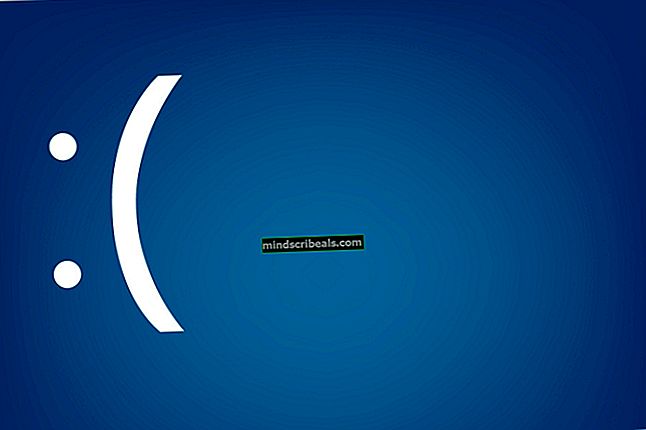Jak zastavit snižování zvuku na telefonech Android, když připojíte sluchátka?
Všimli jste si někdy, že když připojíte sluchátka k zařízení Android, váš zvuk se automaticky sníží? Tato „chyba“ je ve skutečnosti bezpečnostní funkcí, která byla implementována do systému Android, aby zabránila majitelům chytrých telefonů poškodit si uši.
Zvuk můžete znovu zapnout, jakmile připojíte sluchátka, ale budete to muset dělat pokaždé, když připojíte sluchátka, což může být menší nepříjemnost. Pokud jste si jisti úrovní zvuku, kterou používáte ve sluchátkách, rozumíte rizikům a chcete, aby zprávy nesnižovaly hlasitost zvuku, postupujte podle níže uvedeného průvodce.
Automatizace k zastavení snižování zvuku
V této příručce si budete muset stáhnout a nainstalovat aplikaci z obchodu Google Play nazvanou Automatizovat. Aplikace, kterou hledáte, je od vývojáře jménem LlamaLab. S touto aplikací budete moci změnit nastavení, když na vašem zařízení dojde k určitým akcím.
Jakmile si stáhnete Automatizovat, klepnutím na tlačítko „+“ v horní části obrazovky vytvoříte nový tok.

Jakmile vytvoříte nový tok, budete mít stránku, která je většinou prázdná. Na této stránce můžete provádět změny klepnutím na tlačítko nabídky vlevo nahoře. Existuje mnoho věcí, které můžete s Automate dělat, takže možná budete chtít strávit nějaký čas seznámením se s aplikací.
Pokud byste však chtěli pomocí aplikace zastavit ztlumení zvuku pouze po připojení sluchátek, postupujte podle níže uvedených kroků.
Nejprve klepněte na tlačítko nabídky v levém horním rohu. Dále klepněte na možnost Fotoaparát a zvuk. Tímto způsobem se otevře nový seznam možností, ze kterých si můžete vybrat.

Nejprve budete muset klepnout na možnost „Hlasitost zvuku?“ Tímto způsobem se na vaší prázdné stránce zobrazí nový blok. Dále klepněte na prázdný blok a otevře se nová nabídka nastavení.
V nabídce nastavení budete muset provést určité změny. Pečlivě postupujte podle následujících kroků.

- Pod možností pokračovat vyberte možnost „při změně“.
- Při minimálním objemu zvolte 0%
- Při maximální hlasitosti zvolte 70%
- V části Stream zvuku vyberte nastavení, pro které chcete toto nastavení použít. Pokud například chcete snížit hlasitost hovoru, zvolte vyzvánění, pokud chcete snížit hlasitost hudby, zvolte hudbu.
- Dále uložte nastavení
Nyní budete muset vybrat nový blok z nabídky nastavení. Znovu klepněte na tlačítko Menu v levém horním rohu. Tentokrát v části Fotoaparát a zvuk vyberte možnost „Nastavení hlasitosti zvuku“.

Blok nastavení hlasitosti zvuku se zobrazí na vaší prázdné stránce, stejně jako blok „Hlasitost zvuku?“. Dále klepněte na blok Nastavení hlasitosti zvuku a postupujte podle níže uvedených kroků.
- Nejprve změňte procenta objemu na hodnotu, kterou můžete bezpečně používat. Pokud například posloucháte hudbu obvykle s 80% hlasitostí, zvolte 80%.
- Dále si budete muset vybrat zvukový stream. Musí to být stejný stream, který jste vybrali v prvním bloku. Pokud jste například vybrali hudbu dříve, zvolte hudbu znovu.
- Dále klepněte na Hotovo v pravém horním rohu.

Jakmile vytvoříte tyto dva bloky, budete je muset propojit.
- Podržte kruh „ano“ z bloku „když hlasitost zvuku“ a přetáhněte jej do kruhu „in“ na bloku pod ním.
- Podržte kruh „ne“ v bloku „při hlasitosti zvuku“ a přetáhněte jej do kruhu „v“ na bloku pod ním.
- Nyní podržte kruh „OK“ na bloku „začátek toku“ a připojte jej k kruhu „in“ na nastavení „když hlasitost zvuku“
- Vaše bloky by měly být propojeny podobným způsobem jako na obrázku níže.

Nyní můžete klepnout na tlačítko zaškrtnutí v pravém horním rohu. Objeví se nová stránka, která vám umožní zahájit proces. Před klepnutím na začátek klepněte na tlačítko „oprávnění k instalaci“ a ujistěte se, že má Automate oprávnění potřebná k úpravě hlasitosti zvuku.

Jakmile na toto tlačítko klepnete, budete si muset stáhnout další aplikaci, která nastavuje oprávnění. Po instalaci můžete stisknout zpět a nyní budete moci proces spustit. V tomto okamžiku jednoduše klepněte na tlačítko Start.
Abyste se ujistili, že vše funguje, nezapomeňte stisknout nastavení „start“, až budete připraveni zahájit proces.
Aplikaci bohužel budete muset spustit, aby se proces spustil pokaždé, když odpojíte sluchátka. Pomocí této metody však můžete preventivně zastavit snižování zvuku při každém vložení sluchátek do zařízení.